Καταχώριση πληροφοριών διακομιστή
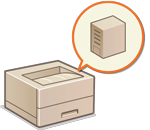
|
Για να ορίσετε το Active Directory, το Microsoft Entra ID ή έναν διακομιστή LDAP ως πρόσθετη συσκευή ελέγχου ταυτότητας, πρέπει να καταχωρίσετε τις πληροφορίες του διακομιστή που χρησιμοποιείται για τον έλεγχο ταυτότητας. Πραγματοποιήστε δοκιμή σύνδεσης αν είναι απαραίτητο.
|
1
Εκκινήστε το Remote UI (Απομακρυσμένο περιβάλλον εργασίας). Εκκίνηση του Remote UI (Απομακρυσμένο περιβάλλον εργασίας)
2
Κάντε κλικ στο [Settings/Registration] στη σελίδα πύλης. Η οθόνη του Remote UI (Απομακρυσμένο περιβάλλον εργασίας)
3
Κάντε κλικ στην επιλογή [User Management]  [Authentication Management].
[Authentication Management].
 [Authentication Management].
[Authentication Management].4
Κάντε κλικ στην επιλογή [Server Settings]  [Edit...].
[Edit...].
 [Edit...].
[Edit...].5
Ορίστε τα στοιχεία του διακομιστή πιστοποίησης και του τομέα.
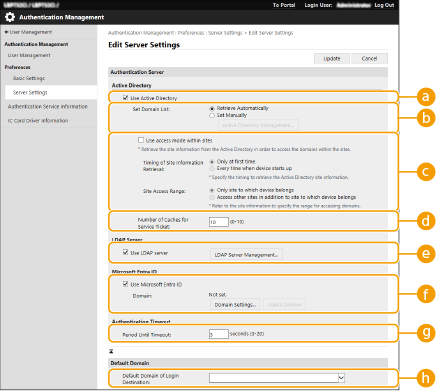
 [Use Active Directory]
[Use Active Directory]
Επιλέξτε το πλαίσιο ελέγχου όταν χρησιμοποιείτε το Active Directory.
 [Set Domain List:]
[Set Domain List:]
Επιλέξτε αν οι πληροφορίες Active Directory του προορισμού σύνδεσης ανακτώνται αυτόματα ή εισάγονται χειροκίνητα. Για χειροκίνητη εισαγωγή, επιλέξτε [Set Manually] και προσθέστε τον τομέα του προορισμού σύνδεσης στο πεδίο [Active Directory Management...].
 [Use access mode within sites]
[Use access mode within sites]
Επιλέξτε το πλαίσιο ελέγχου αν υπάρχουν πάνω από ένας διακομιστές Active Directory και θέλετε να δώσετε προτεραιότητα πρόσβασης στο Active Directory που βρίσκεται στην ίδια τοποθεσία με τη συσκευή. Αλλάξτε τις ρυθμίσεις για τις επιλογές [Timing of Site Information Retrieval:] και [Site Access Range:] αν είναι απαραίτητο.

Ακόμη κι όταν οριστεί η επιλογή [Only site to which device belongs] στο [Site Access Range:], η συσκευή μπορεί να έχει πρόσβαση σε τοποθεσίες εκτός της τοποθεσίας όπου ανήκει όταν εκτελεί ενέργειες πρόσβασης ελεγκτή τομέα κατά τη διαδικασία εκκίνησης. Ωστόσο, δίνεται προτεραιότητα στην πρόσβαση σε ελεγκτές τομέα στην ίδια τοποθεσία με τη συσκευή. Κατ’ εξαίρεση, εάν δεν υπάρχει δυνατότητα πρόσβασης σε ελεγκτές τομέα στην ίδια τοποθεσία, αλλά υπάρχει δυνατότητα πρόσβασης σε ελεγκτές τομέα εκτός της τοποθεσίας, δίνεται προτεραιότητα στην πρόσβαση σε ελεγκτές τομέα εκτός της τοποθεσίας.
 [Number of Caches for Service Ticket:]
[Number of Caches for Service Ticket:]
Καθορίστε τον αριθμό των καρτελών υπηρεσίας που μπορεί να τηρήσει η συσκευή. Η καρτέλα υπηρεσίας είναι μια λειτουργία Active Directory που λειτουργεί ως αρχείο καταγραφής προηγούμενης σύνδεσης, ώστε να μειώνεται ο χρόνος που χρειάζεται για να συνδεθεί ο ίδιος χρήστης την επόμενη φορά.
 [Use LDAP server]
[Use LDAP server]
Επιλέξτε το πλαίσιο ελέγχου όταν χρησιμοποιείτε διακομιστή LDAP.
 [Use Microsoft Entra ID]
[Use Microsoft Entra ID]
Επιλέξτε το πλαίσιο ελέγχου όταν χρησιμοποιείτε το Microsoft Entra ID.
 [Period Until Timeout]
[Period Until Timeout]
Καθορίστε το χρονικό όριο για την απόπειρα σύνδεσης στον διακομιστή πιστοποίησης και το χρονικό όριο για την αναμονή απόκρισης. Όταν η ενεργή η επιλογή [Save authentication information for login users], αν δεν μπορείτε να συνδεθείτε εντός του χρονικού ορίου που ορίζεται εδώ, γίνεται προσπάθεια σύνδεσης με χρήση των στοιχείων πιστοποίησης που είναι αποθηκευμένα στην προσωρινή μνήμη.
 [Default Domain of Login Destination:]
[Default Domain of Login Destination:]
Καθορίστε τον τομέα που έχει προτεραιότητα σύνδεσης.
 Χειροκίνητος καθορισμός του τομέα Active Directory
Χειροκίνητος καθορισμός του τομέα Active Directory
|
1
|
Επιλέξτε το πλαίσιο ελέγχου για το στοιχείο [Use Active Directory] και επιλέξτε το στοιχείο [Set Manually] για το [Set Domain List:].
|
|
2
|
Κάντε κλικ στην επιλογή [Active Directory Management...]
 [OK]. [OK]. |
|
3
|
Κάντε κλικ στην επιλογή [Add Domain...].
|
|
4
|
Καταχωρίστε τις απαραίτητες πληροφορίες.
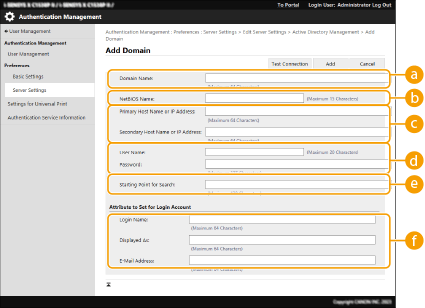
 [Domain Name:] [Domain Name:]
Πληκτρολογήστε το όνομα τομέα του Active Directory που είναι ο προορισμός σύνδεσης (Παράδειγμα: company.domain.com).
 [NetBIOS Name] [NetBIOS Name]
Πληκτρολογήστε το όνομα τομέα NetBIOS (Παράδειγμα: company).
 [Primary Host Name or IP Address:] / [Secondary Host Name or IP Address:] [Primary Host Name or IP Address:] / [Secondary Host Name or IP Address:]
Πληκτρολογήστε το όνομα κεντρικού υπολογιστή του διακομιστή Active Directory ή τη διεύθυνση IPv4. Όταν χρησιμοποιείτε δευτερεύοντα διακομιστή, ορίστε το όνομα στο πεδίο [Secondary Host Name or IP Address:].
Παράδειγμα:
Χρήση ονόματος κεντρικού υπολογιστή: ad-server1 Χρήση διεύθυνσης IPv4: 192.168.18.138  [User Name:] / [Password:] [User Name:] / [Password:]
Πληκτρολογήστε το όνομα χρήστη και τον κωδικό πρόσβασης που χρησιμοποιούνται για πρόσβαση και αναζήτηση στον διακομιστή Active Directory.
 [Starting Point for Search:] [Starting Point for Search:]
Καθορίστε τη θέση πρόσβασης και πραγματοποιήστε αναζήτηση στον διακομιστή του Active Directory.
 [Login Name:] / [Displayed As] / [E-Mail Address:] [Login Name:] / [Displayed As] / [E-Mail Address:]
Καθορίστε τα πεδία δεδομένων (ονόματα ιδιοτήτων) για το όνομα σύνδεσης, το όνομα εμφάνισης και τη διεύθυνση e-mail κάθε λογαριασμού χρήστη στον διακομιστή Active Directory (Παράδειγμα: sAMAccountName, cn, mail).
|
|
5
|
Κάντε κλικ στο [Test Connection] για να επιβεβαιώσετε ότι μπορείτε να συνδεθείτε και στη συνέχεια κάντε κλικ στο [Add].

Για την επεξεργασία πληροφοριών διακομιστή
Κάντε κλικ στο [Edit] για τις πληροφορίες διακομιστή που θέλετε να επεξεργαστείτε, κάντε τις απαραίτητες αλλαγές και κάντε κλικ στο [Update].
|
 Καταχώριση πληροφοριών διακομιστή LDAP
Καταχώριση πληροφοριών διακομιστή LDAP
|
1
|
Επιλέξτε το πλαίσιο ελέγχου για το στοιχείο [Use LDAP server] και κάντε κλικ στο [LDAP Server Management...]
 [OK]. [OK]. |
|
2
|
Κάντε κλικ στην επιλογή [Add Server...].
|
|
3
|
Εισαγάγετε τις πληροφορίες του διακομιστή LDAP.
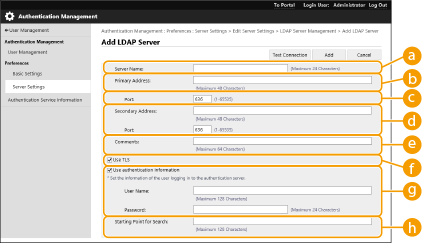
 [Server Name] [Server Name]
Εισαγάγετε το όνομα του διακομιστή LDAP. Δεν μπορεί να χρησιμοποιηθεί το όνομα «localhost». Το όνομα του διακομιστή δεν μπορεί να περιλαμβάνει κενά διαστήματα.
 [Primary Address] [Primary Address]
Εισαγάγετε τη διεύθυνση IP ή το όνομα κεντρικού υπολογιστή του διακομιστή LDAP (Παράδειγμα: ldap.example.com). Δεν μπορεί να χρησιμοποιηθεί η διεύθυνση βρόχου επιστροφής (127.0.0.1).
 [Port:] [Port:]
Εισάγετε τον αριθμό θύρας που χρησιμοποιείται για την επικοινωνία με τον διακομιστή LDAP. Χρησιμοποιήστε την ίδια ρύθμιση που έχει διαμορφωθεί στον διακομιστή. Αν δεν εισαγάγετε κάποιον αριθμό, ορίζεται αυτόματα σε «636» όταν είναι επιλεγμένο το πλαίσιο ελέγχου για τη ρύθμιση [Use TLS], ή ορίζεται σε «389» όταν δεν είναι επιλεγμένο το πλαίσιο ελέγχου.
 [Secondary Address:] / [Port:] [Secondary Address:] / [Port:]
Όταν χρησιμοποιείτε δευτερεύοντα διακομιστή στο περιβάλλον σας, εισαγάγετε τη διεύθυνση IP και τον αριθμό θύρας.
 [Comments] [Comments]
Προσθέστε μια περιγραφή ή σημείωση αν είναι απαραίτητο.
 [Use TLS] [Use TLS]
Επιλέξτε το πλαίσιο ελέγχου όταν χρησιμοποιείται κρυπτογράφηση TLS για επικοινωνίες με τον διακομιστή LDAP.
 [Use authentication information] [Use authentication information]
Καταργήστε την επιλογή του πλαισίου ελέγχου για να επιτρέψετε την ανώνυμη πρόσβαση στον διακομιστή LDAP, μόνο αν ο διακομιστής LDAP είναι ρυθμισμένος να επιτρέπει την ανώνυμη πρόσβαση. Όταν χρησιμοποιείται όνομα χρήστη και κωδικός πρόσβασης για πιστοποίηση, επιλέξτε το πλαίσιο ελέγχου και εισαγάγετε τιμές για τα πεδία [User Name:] και [Password:].

Αν είναι επιλεγμένο αυτό το πλαίσιο ελέγχου, όταν θέλετε να αλλάξετε τις ρυθμίσεις στην [Primary Address] ή τη [Secondary Address:] ενός διακομιστή LDAP, απαιτείται η εισαγωγή του καθορισμένου κωδικού πρόσβασης στο [Password:] στο στοιχείο [Use authentication information].
 [Starting Point for Search:] [Starting Point for Search:]
Ορίστε την τοποθεσία (επίπεδο) για την αναζήτηση πληροφοριών χρήστη όταν εκτελείται πιστοποίηση μέσω διακομιστή LDAP.
|
|
4
|
Καθορίστε πώς θα ορίζονται τα ονόματα ιδιοτήτων και το όνομα τομέα.
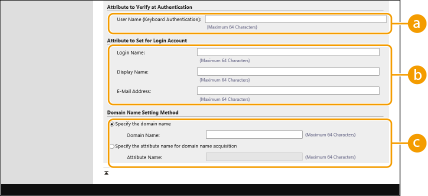
 [User Name (Keyboard Authentication):] [User Name (Keyboard Authentication):]
Καθορίστε το πεδίο δεδομένων LDAP (όνομα ιδιότητας) για το όνομα χρήστη στον διακομιστή LDAP (Παράδειγμα: uid).
 [Login Name:] / [Display Name:] / [E-Mail Address:] [Login Name:] / [Display Name:] / [E-Mail Address:]
Καθορίστε τα πεδία δεδομένων LDAP (ονόματα ιδιοτήτων) για το όνομα σύνδεσης, το όνομα εμφάνισης και τη διεύθυνση e-mail κάθε λογαριασμού χρήστη στον διακομιστή LDAP (Παράδειγμα: uid, cn, mail).
 [Specify the domain name] / [Specify the attribute name for domain name acquisition] [Specify the domain name] / [Specify the attribute name for domain name acquisition]
Επιλέξτε πώς θα ορίζεται το όνομα τομέα του προορισμού σύνδεσης. Για να ορίσετε απευθείας το όνομα τομέα, επιλέξτε [Specify the domain name] και πληκτρολογήστε το όνομα τομέα. Για να καθορίσετε ένα πεδίο δεδομένων LDAP (όνομα ιδιότητας) από το οποίο θα λαμβάνεται το όνομα τομέα στον διακομιστή LDAP, επιλέξτε [Specify the attribute name for domain name acquisition] και πληκτρολογήστε το όνομα ιδιότητας (Παράδειγμα: dc).
|
|
5
|
Κάντε κλικ στο [Test Connection] για να επιβεβαιώσετε ότι μπορείτε να συνδεθείτε και στη συνέχεια κάντε κλικ στο [Add].
|

Για την επεξεργασία πληροφοριών διακομιστή
Κάντε κλικ στο [Edit] για τις πληροφορίες διακομιστή που θέλετε να επεξεργαστείτε, κάντε τις απαραίτητες αλλαγές και κάντε κλικ στο [Update].
 Καθορισμός του τομέα του Microsoft Entra ID
Καθορισμός του τομέα του Microsoft Entra ID

Αν θέλετε να καθορίσετε το Microsoft Entra ID ως διακομιστή ελέγχου ταυτότητας, πρέπει να εγγράψετε έναν χρήστη στην υπηρεσία Microsoft 365 και να χρησιμοποιείτε την υπηρεσία Microsoft Entra ID. Καταχώριση εφαρμογής στο Microsoft Entra ID
|
1
|
Επιλέξτε το πλαίσιο ελέγχου για το στοιχείο [Use Microsoft Entra ID] και κάντε κλικ στο [Domain Settings]
 [OK]. [OK]. |
|
2
|
Καταχωρίστε τις απαραίτητες πληροφορίες.
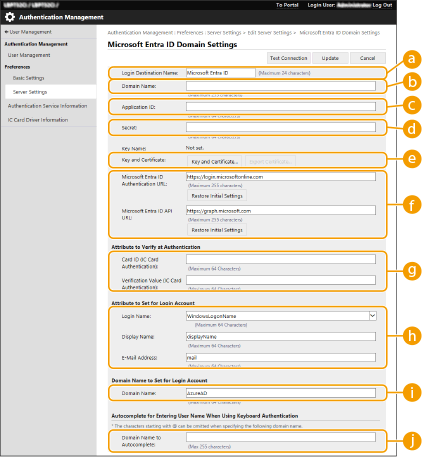
 [Login Destination Name:]
[Login Destination Name:]
Εισαγάγετε το εμφανιζόμενο όνομα του προορισμού σύνδεσης.
Προεπιλεγμένη τιμή: Microsoft Entra ID
 [Domain Name:]
[Domain Name:]
Εισαγάγετε το όνομα τομέα του Microsoft Entra ID που είναι ο προορισμός σύνδεσης.
 [Application ID:]
[Application ID:]
Εισαγάγετε το αναγνωριστικό εφαρμογής (πελάτης).
 [Secret:]
[Secret:]
Εισαγάγετε το μυστικό που εξέδωσε το Microsoft Entra ID. Όταν χρησιμοποιείτε την επιλογή [Key and Certificate], δεν είναι απαραίτητο να εισαγάγετε εδώ κάτι.
 [Key and Certificate]
[Key and Certificate]
Κάντε κλικ στο κουμπί [Key and Certificate], όταν χρησιμοποιείτε κλειδί και πιστοποιητικό. Εάν κάνετε κλικ στο στοιχείο [Export Certificate], μπορείτε να εξαγάγετε το πιστοποιητικό που είναι καταχωρισμένο στο Microsoft Entra ID.
 [Microsoft Entra ID Authentication URL] / [Microsoft Entra ID API URL]
[Microsoft Entra ID Authentication URL] / [Microsoft Entra ID API URL]
Εισαγάγετε τη διεύθυνση URL. Ανάλογα με το περιβάλλον cloud, ίσως χρειαστεί να τροποποιήσετε τη διεύθυνση URL.
Κάντε κλικ στο κουμπί [Restore Initial Settings] για να επαναφέρετε τη διεύθυνση URL του [Microsoft Entra ID Authentication URL] / [Microsoft Entra ID API URL] στην προεπιλεγμένη τιμή της. Προεπιλεγμένη τιμή:
[Microsoft Entra ID Authentication URL]: https://login.microsoftonline.com [Microsoft Entra ID API URL]: https://graph.microsoft.com  [Login Name:] / [Display Name:] / [E-Mail Address:]
[Login Name:] / [Display Name:] / [E-Mail Address:]
Καθορίστε τα ονόματα των πεδίων δεδομένων (ιδιότητες) στα οποία καταχωρίζονται το όνομα σύνδεσης, το όνομα εμφάνισης και η διεύθυνση e-mail κάθε λογαριασμού χρήστη στον διακομιστή Microsoft Entra ID.
Προεπιλεγμένη τιμή: WindowsLogonName, displayName, mail
Παράδειγμα: userPrincipalName, displayName, mail
 [Domain Name:]
[Domain Name:]
Στις περισσότερες περιπτώσεις, δεν χρειάζεται να αλλάξετε τη ρύθμιση.
Προεπιλεγμένη τιμή: AzureAD
 [Domain Name to Autocomplete:]
[Domain Name to Autocomplete:]
Εισαγάγετε το όνομα τομέα που θα εισάγεται αυτόματα. Δεν χρειάζεται να εισαγάγετε εσείς το όνομα τομέα μετά το σύμβολο @.
|
|
3
|
Κάντε κλικ στο κουμπί [Test Connection], επιβεβαιώστε ότι υπάρχει σύνδεση και κάντε κλικ στο κουμπί [Update].
|
6
Εισαγάγετε τις πληροφορίες χρήστη και ορίστε τα δικαιώματα.
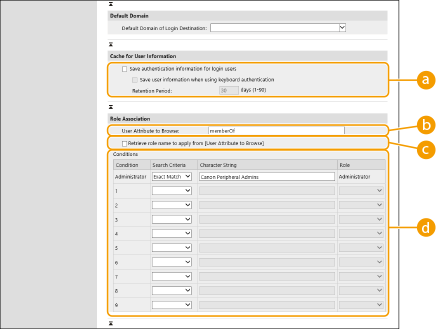
 [Save authentication information for login users]
[Save authentication information for login users]
Επιλέξτε το πλαίσιο ελέγχου για να αποθηκεύσετε τα στοιχεία πιστοποίησης των χρηστών που συνδέονται μέσω του πίνακα ελέγχου. Μετά τη διαμόρφωση των ρυθμίσεων, τα αποθηκευμένα στοιχεία πιστοποίησης μπορούν να χρησιμοποιηθούν για σύνδεση, ακόμη κι αν η συσκευή δεν μπορεί να συνδεθεί στον διακομιστή. Αλλάξτε τη ρύθμιση [Retention Period:] αν είναι απαραίτητο.
 [User Attribute to Browse:]
[User Attribute to Browse:]
Εισαγάγετε το πεδίο δεδομένων (όνομα ιδιότητας) στον καταχωρισμένο διακομιστή που χρησιμοποιείται για τον καθορισμό των δικαιωμάτων των χρηστών (ρόλοι). Κατά κανόνα, μπορείτε να χρησιμοποιείτε την προκαθορισμένη τιμή του «memberOf», η οποία υποδεικνύει την ομάδα όπου ανήκει ο χρήστης.
 [Retrieve role name to apply from [User Attribute to Browse]]
[Retrieve role name to apply from [User Attribute to Browse]]
Επιλέξτε το πλαίσιο ελέγχου για να χρησιμοποιήσετε τη συμβολοσειρά χαρακτήρων που έχει καταχωριστεί στο πεδίο δεδομένων στον διακομιστή που ορίζεται στη ρύθμιση [User Attribute to Browse:] για το όνομα ρόλου. Πριν από τη διαμόρφωση, ελέγξτε τα ονόματα ρόλων που μπορούν να επιλεχθούν στη συσκευή, και καταχωρίστε τα στον διακομιστή.
 [Conditions]
[Conditions]
Μπορείτε να ορίσετε τις προϋποθέσεις που καθορίζουν τα δικαιώματα χρήστη. Οι παρακάτω προϋποθέσεις ισχύουν με τη σειρά με την οποία αναφέρονται.
|
[Search Criteria]
|
Επιλέξτε τα κριτήρια αναζήτησης για το στοιχείο [Character String].
|
|
[Character String]
|
Πληκτρολογήστε τη συμβολοσειρά χαρακτήρων που έχει καταχωριστεί στην ιδιότητα που ορίζεται στο πεδίο [User Attribute to Browse:]. Για να οριστούν τα δικαιώματα με βάση την ομάδα όπου ανήκει ο χρήστης, εισαγάγετε το όνομα της ομάδας.
|
|
[Role]
|
Επιλέξτε τα δικαιώματα που ισχύουν για τους χρήστες που πληρούν τα κριτήρια.
|

Οι ρυθμίσεις [Conditions] κατά τη χρήση διακομιστών Active Directory
Ορίζεται εκ των προτέρων η ομάδα «Canon Peripheral Admins» ως η ομάδα χρηστών διαχείρισης. Αναθέστε διαφορετικά δικαιώματα στις άλλες ομάδες που δημιουργούνται στον διακομιστή.
7
Κάντε κλικ στην επιλογή [Update].
8
Επανεκκινήστε τη συσκευή. Επανεκκινήστε τη συσκευή

|
Ρυθμίσεις DNSΑπαιτούνται οι ακόλουθες ρυθμίσεις αν δεν αλλάξει ο αριθμός θύρας που χρησιμοποιείται για το Kerberos στο Active Directory.
Οι πληροφορίες για την υπηρεσία Kerberos του Active Directory θα πρέπει να καταχωρίζονται ως αρχείο SRV, ως εξής:
Υπηρεσία: «_kerberos»
Πρωτόκολλο: «_udp»
Αριθμός θύρας: Ο αριθμός θύρας που χρησιμοποιείται από την υπηρεσία Kerberos του τομέα Active Directory (ζώνη)
Κεντρικός υπολογιστής που προσφέρει αυτή την υπηρεσία: Όνομα κεντρικού υπολογιστή του ελεγκτή τομέα που παρέχει πράγματι την υπηρεσία Kerberos του τομέα Active Directory (ζώνη)
Μαζική εισαγωγή/Μαζική εξαγωγήΑυτή η ρύθμιση μπορεί να εισαχθεί ή να εξαχθεί με μοντέλα που υποστηρίζουν μαζική εισαγωγή αυτής της ρύθμισης. Εισαγωγή/Εξαγωγή δεδομένων ρύθμισης
Αυτή η ρύθμιση περιλαμβάνεται στις [Settings/Registration Basic Information] κατά τη μαζική εξαγωγή. Εισαγωγή/Εξαγωγή όλων των ρυθμίσεων
|